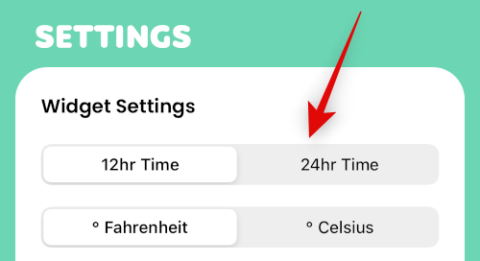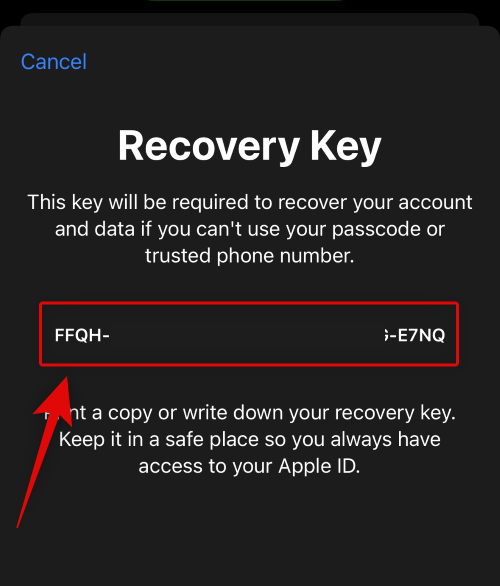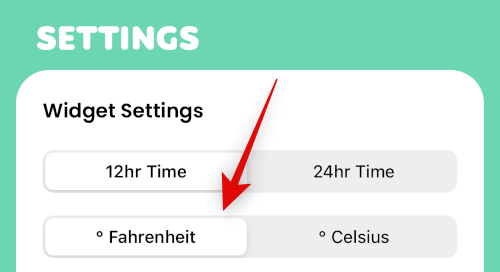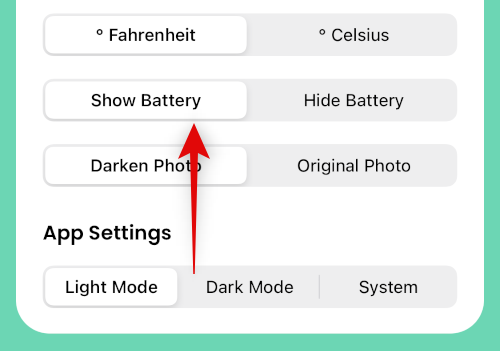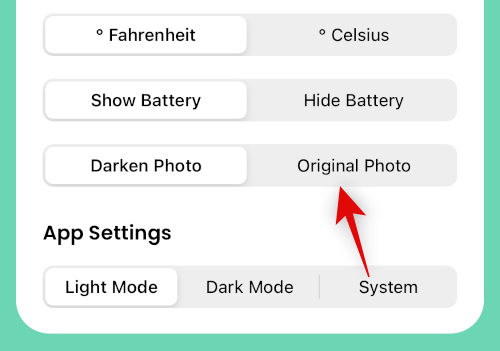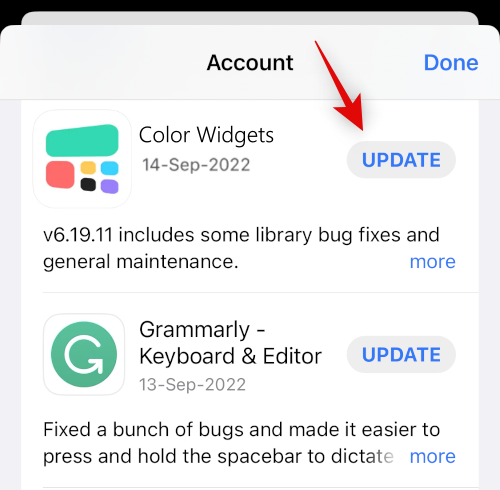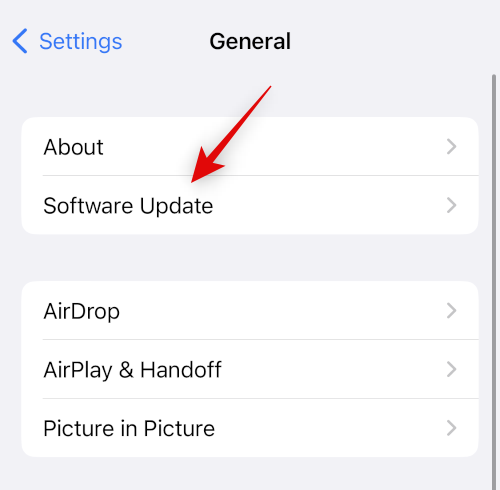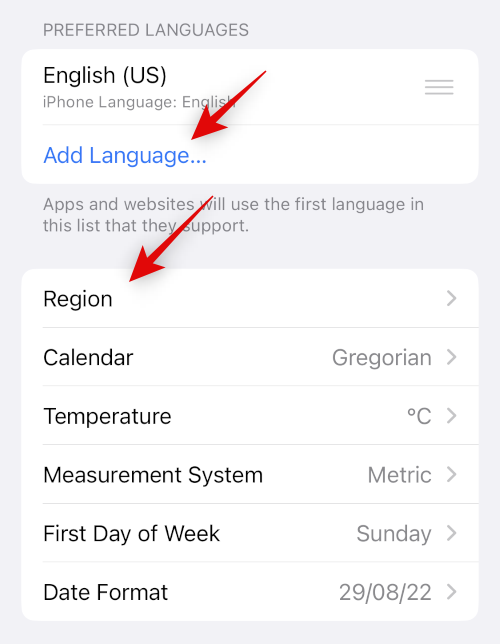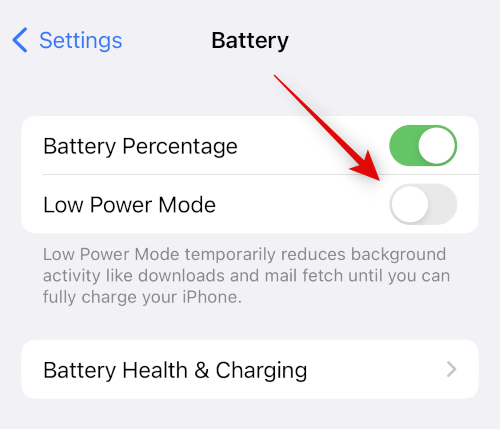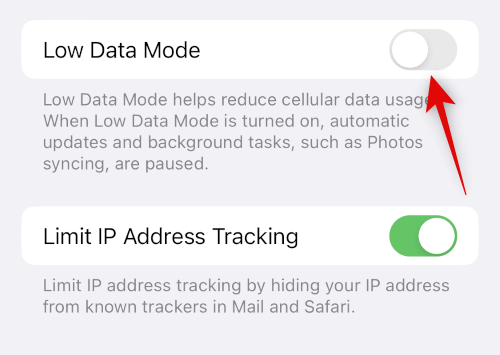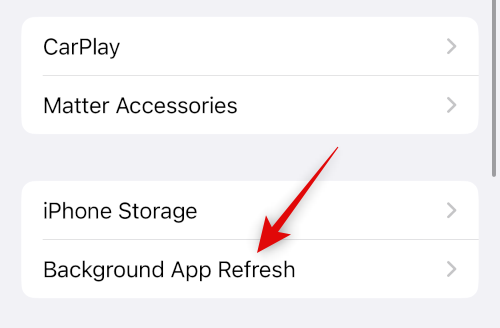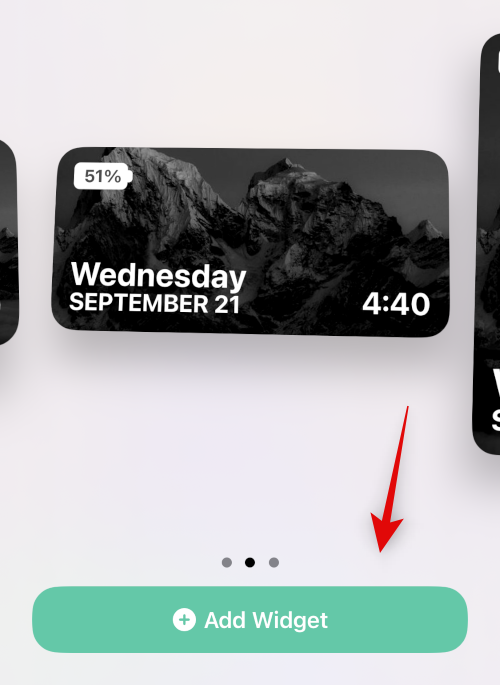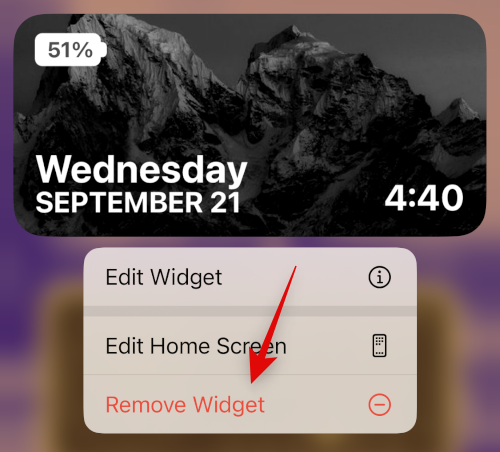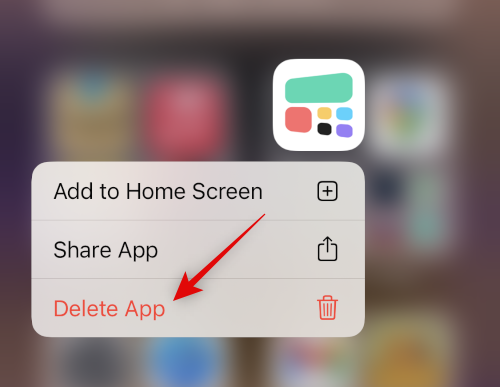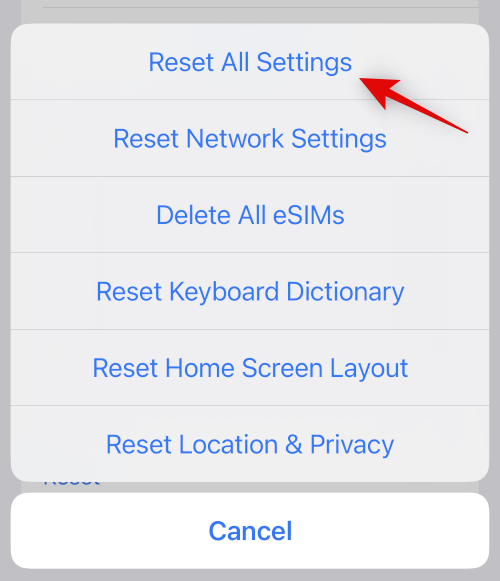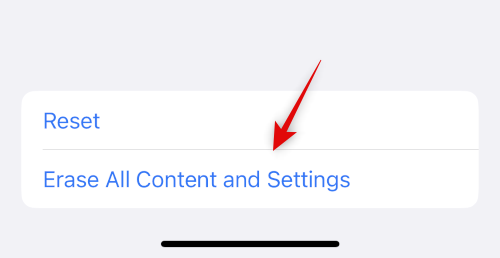A Color Widgets egy népszerű iOS-alkalmazás, amellyel testreszabhatja és stilizált widgeteket adhat hozzá kezdőképernyőjéhez. Különféle információkat tartalmazhat egyetlen widgetben, vagy több információt is hozzáadhat a kezdőképernyőhöz.
A Color Widgets egyéni ikonokat is kínál, amelyek segítségével egy lépéssel tovább testreszabhatja a kezdőképernyőt. Sajnos az alkalmazás mostanában nem működik sok felhasználó számára, és ha ugyanabban a csónakban van, akkor itt van, hogyan javíthatja meg iPhone-ján.
A színes widgetek kijavítása iOS 16 rendszeren: 4 ellenőrzés és 11 javítás.
Javasoljuk, hogy végezzen néhány ellenőrzést, mielőtt elkezdené a javításokat. A Color Widgets segítségével szabályozhatja a widgetekben megjelenített információkat, például az akkumulátoradatok megjelenítését, az időformátumok módosítását stb.
Ha ugyanilyen problémái vannak, akkor az alábbi ellenőrzések segítségével megoldhatja ugyanezt. Ha azonban a widgetek nem működnek, próbálkozzon a következő részben említett javításokkal. Kezdjük el.
4 Teendő ellenőrzés:
A következőképpen módosíthatja és javíthatja az időt, az akkumulátor hőmérsékletét és a képformátumokat, amikor ezeket a Színes widgetekben használja.
1. Változtassa meg a Color Widget időformátumát
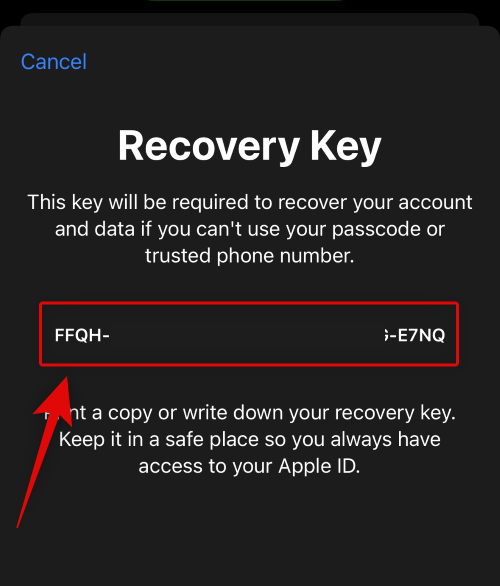
Nyissa meg a Színes widgetek alkalmazást, és lépjen a Beállítások > Widgetbeállítások menüpontra . Most megérintheti, és válthat a 12 órás időformátum és a 24 órás időformátum között.
2. Változtassa meg a Color Widget hőmérsékletét
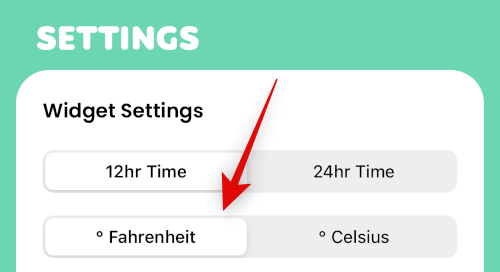
Nyissa meg a Színes widgetek alkalmazást, majd érintse meg a Beállítások > Widget beállításai elemet . Most már válthat °F és °C között , ha egyszerűen megérinti a kívánt lehetőséget.
3. Kapcsolja be a Color Widget akkumulátorát
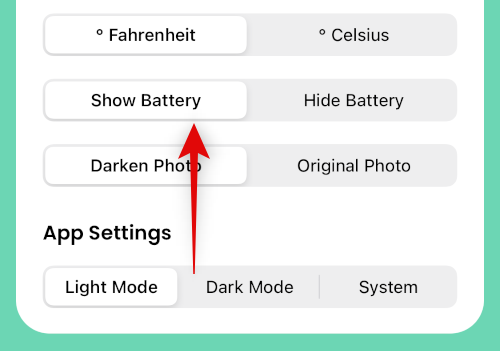
Ha szeretné megjeleníteni vagy elrejteni az akkumulátort a widgetben, lépjen a Beállítások > Widgetbeállítások menüpontba , és választása szerint koppintson az Akkumulátor megjelenítése vagy az Akkumulátor elrejtése elemre.
4. Fix Color Widget képeket
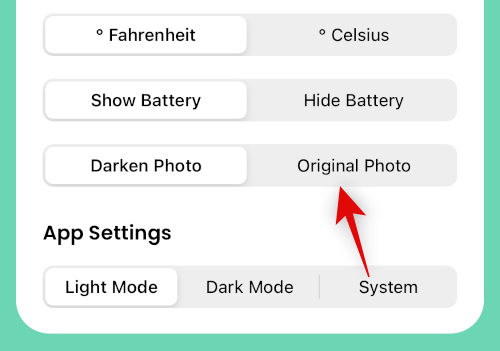
Ha a widgetekben használt fotók elsötétültek, és nem a szándék szerint jelennek meg, akkor ez a színes widgetek alapértelmezett viselkedése. Lépjen a Beállítások > Widgetbeállítások menüpontra , és érintse meg az Eredeti fényképet az Ön által kiválasztott eredeti kép használatához.
11 kipróbálható javítás:
Így javíthatja ki a színes widgeteket iOS 16-os eszközén.
1. módszer: Az iPhone kényszerített újraindítása
A kényszerített újraindítás segíthet a legtöbb probléma megoldásában az eszközzel. Az alábbi lépésekkel végrehajthatja a kényszerített visszaállítást.
- Nyomja meg és engedje fel a Hangerő fel gombot
- Nyomja meg és engedje fel a Hangerő csökkentése gombot
- Nyomja meg és tartsa lenyomva a Sleep/Wake gombot
Tartsa lenyomva a Sleep/Wake gombot, amíg meg nem jelenik az Apple logó. Most már elengedheti, és a szokásos módon újraindulhat az eszköz. Most végre kell hajtania a kényszerített újraindítást.
2. módszer: Ellenőrizze a frissítéseket
Hiányzó alkalmazás- vagy operációs rendszer-frissítések miatt lehet probléma. Az alábbi lépések segítségével ellenőrizheti és telepítheti ugyanazt.
1. lépés: Ellenőrizze az alkalmazásfrissítést
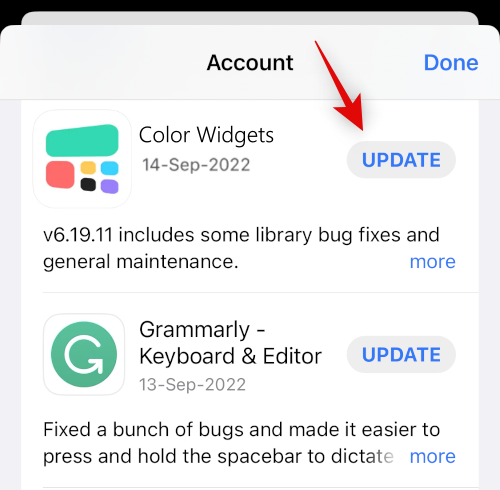
Nyissa meg az alkalmazásboltot, és lépjen az Apple ID > ELÉRHETŐ FRISSÍTÉSEK menüpontra . Ha elérhető frissítés a színes widgetekhez, érintse meg a Frissítés elemet az alkalmazás frissítéséhez.
2. lépés: Ellenőrizze az iOS frissítést
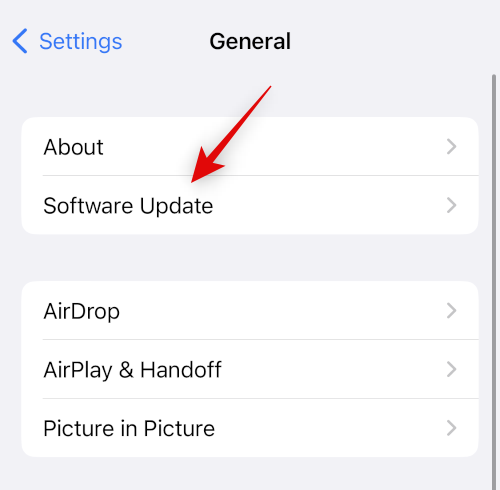
Nyissa meg a Beállítások alkalmazást, és lépjen az Általános > Szoftverfrissítés menüpontra . Töltse le és telepítse az eszközére elérhető iOS-frissítéseket. A legtöbb esetben egy iOS-frissítés segíthet a színes widgetek javításában.
3. módszer: Az eszköz nyelvének és régiójának ideiglenes módosítása
A nyelv és a régió ideiglenes megváltoztatása újraindíthat bizonyos, a harmadik féltől származó modulok által igényelt háttérszolgáltatásokat, amelyek megoldhatják a problémát. Nyissa meg a Beállítások > Általános > Nyelv és régió menüpontot , és érintse meg a Régiót egy másik régió kiválasztásához.
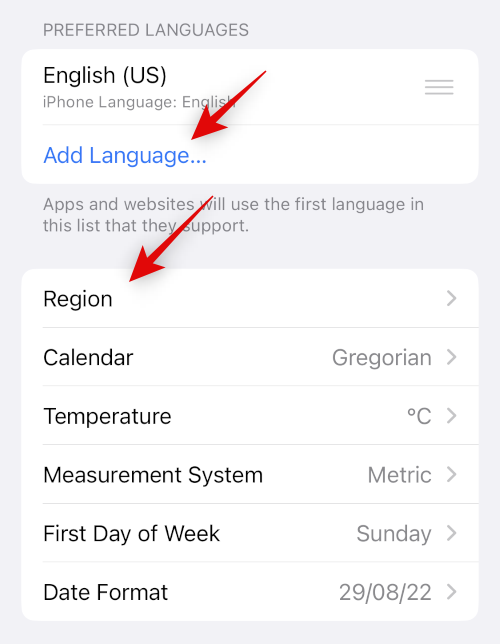
Érintse meg a Nyelv hozzáadása… gombot egy másik nyelv hozzáadásához, majd állítsa be elsődleges nyelvként.
Javasoljuk, hogy olyan nyelvet használjon, amelyet megért, így könnyebben válthat vissza. Miután megváltoztatta a régiót és a nyelvet, használja az első részt az eszköz újraindításához. Az eszköz újraindítása után próbálja meg használni a Színes widgeteket. A widgeteknek most már működniük kell, és visszatérhet az eredeti nyelvhez és régióhoz.
4. módszer: Kapcsolja ki az alacsony fogyasztású módot
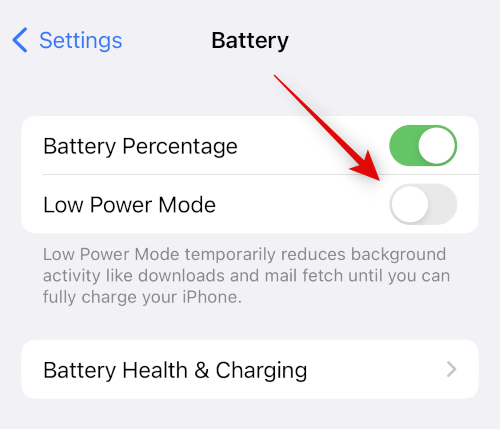
Az alacsony fogyasztású mód problémákat okozhat a widget bizonyos elemeivel, például időjárási adatokkal, helyadatokkal, emlékeztetőkkel stb. Ugyanennek a letiltásával minden újra működhet. A Vezérlőközpont segítségével kapcsolja ki az alacsony fogyasztású módot iPhone-ján. Ugyanezt a Beállítások > Akkumulátor > Alacsony fogyasztású mód menüpontban is letilthatja .
5. módszer: Tiltsa le az alacsony adatforgalom módot
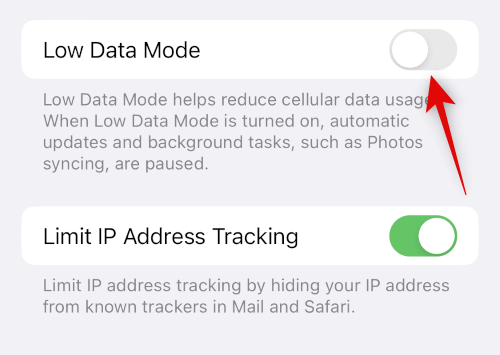
Az alacsony adatforgalom mód megakadályozhatja, hogy harmadik féltől származó alkalmazások adatokat használjanak a háttérben. Ez megakadályozhatja, hogy a Color Widgets widget frissítse adatait. Nyissa meg a Beállítások > Mobil > Mobiladat-beállítások > Alacsony adatforgalmi mód menüpontot az alacsony adatforgalom mód kikapcsolásához iOS 16-os eszközén.
6. módszer: Ellenőrizze és engedélyezze a háttérben futó alkalmazásfrissítést
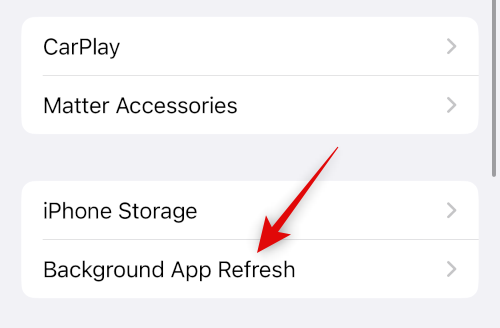
A háttérben végzett alkalmazásfrissítés megakadályozhatja a színes widgetek által igényelt háttértevékenységet is, hogy rendeltetésszerűen működjön. Nyissa meg a Beállítások > Általános > Alkalmazásfrissítés háttérben menüpontot , és ellenőrizze a Színes widgetek kapcsolóját. Ha le van tiltva, érintse meg és engedélyezze ugyanazt.
7. módszer: Próbáljon meg másik widgetet használni
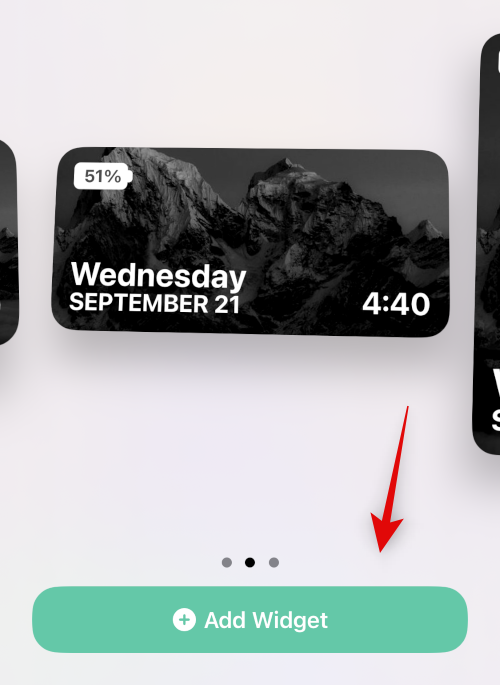
Most azt javasoljuk, hogy próbáljon ki egy másik widgetet. Lehetséges, hogy a jelenlegi widget hibákkal vagy a testreszabásokkal kapcsolatos problémákkal szembesül. Az alapértelmezett widget hozzáadása segít meghatározni, hogy a probléma az aktuális widgetben vagy a Színes widgetek alkalmazásban van-e. Érintse meg és tartsa lenyomva a képernyőt, majd lépjen a Plusz (+) > Színes widgetek > Widget hozzáadása elemre egy újabb widget hozzáadásához. Ha az új widget rendeltetésszerűen működik, akkor megpróbálhatja testreszabni, mint korábban, vagy a következő szakaszban újra hozzáadhatja az előző widgetet.
8. módszer: Adja hozzá újra a widgetet
Ha a widget nem frissíti az információkat, vagy helytelen információkat jelenít meg, akkor a kezdőképernyőhöz vagy a Mai nézethez való újbóli hozzáadása segíthet a probléma megoldásában. Érintse meg hosszan a widgetet, majd a Widget eltávolítása > Eltávolítás elemet a widget eltávolításához.
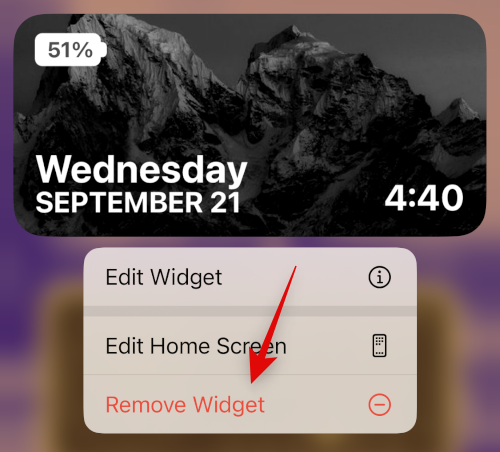
Javasoljuk, hogy indítsa újra az eszközt, mielőtt újra hozzáadná a widgetet. Miután az eszköz újraindult, érintse meg hosszan a kezdőképernyőt, majd lépjen a Plusz (+) > Színes widgetek > Widget hozzáadása lehetőségre a widget újbóli hozzáadásához. A widgetnek most a megfelelő információkat kell megjelenítenie.
9. módszer: Telepítse újra a színes widgeteket
Most azt javasoljuk, hogy próbálja meg újratelepíteni a Color Widgeteket. Előfordulhat, hogy az alkalmazás gyorsítótár- vagy háttérszolgáltatási problémákkal szembesül, és az újratelepítés segíthet a probléma megoldásában. Érintse meg hosszan a Színes widgetek ikont, és válassza az Alkalmazás törlése > Törlés lehetőséget .
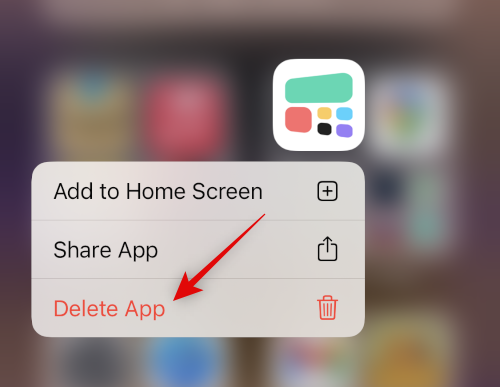
Javasoljuk, hogy a Color Widgetek újratelepítése előtt indítsa újra a készüléket. Miután az eszköz újraindul, az alábbi hivatkozás segítségével újra telepítheti a Color Widgeteket.
10. módszer: Állítsa vissza az összes beállítást
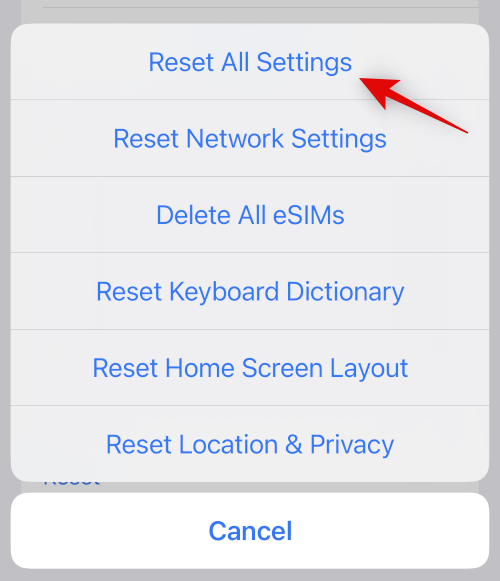
A rosszul konfigurált beállítások problémákat okozhatnak az eszköz widgetjeivel is. Az iOS összes beállításának visszaállítása segíthet a probléma megoldásában, mielőtt drasztikus intézkedésekre térnénk át. Válassza a Beállítások > iPhone átvitele vagy visszaállítása > Visszaállítás > Összes beállítás visszaállítása menüpontot . Adja meg az eszköz jelszavát a választás megerősítéséhez, és az eszköz automatikusan újraindul, és visszaállítja az összes beállítást.
11. módszer: Állítsa vissza az iPhone készüléket (utolsó lehetőség!!)
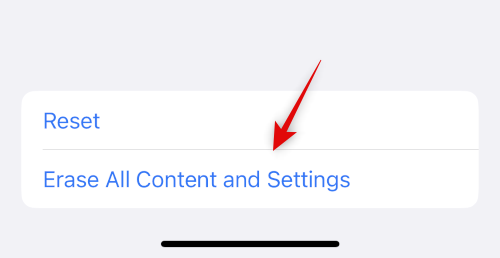
Javasoljuk, hogy a visszaállítás megkezdése előtt készítsen biztonsági másolatot eszközéről, mivel az minden alkalmazást és adatot töröl. Miután készített biztonsági másolatot eszközéről, lépjen a Beállítások > iPhone átvitele vagy visszaállítása > Összes tartalom és beállítás törlése > Folytatás menüpontba . Most meg kell igazolnia személyazonosságát a jelszó megadásával. Az Apple ID jelszavát is meg kell adnia a Find My funkció kikapcsolásához, ha engedélyezve van. Az eszköz újraindítása után az összes adatot törli, és visszaállítja a gyári alapértelmezett beállításokat. Most már beállíthatja eszközét újként, és újra megpróbálhatja a Színes widgetek használatát, mielőtt visszaállítaná a biztonsági másolatot.
Reméljük, hogy ez a bejegyzés segített egyszerűen kijavítani a színes widgeteket iPhone-ján. Ha további kérdései vannak, vagy további problémái vannak, nyugodtan tegye fel őket az alábbi megjegyzésekben.